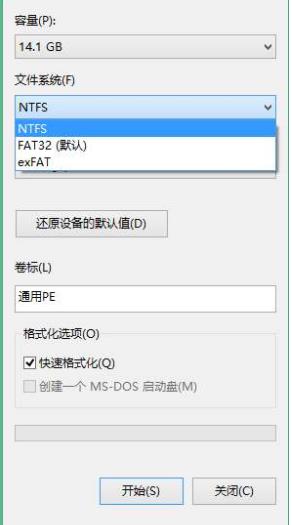现如今随着科技的不断发展,电脑已经走进千家万户,大家生活和工作基本上都离不开电脑。那么使用U盘重装电脑xp系统就要先制作U盘启动盘,下面以云骑士制作xp系统启动盘为例,分享一下winxp启动盘u盘制作的流程。
一键制作u盘xp启动盘操作步骤
01 先在云骑士官网下载云骑士一键重装系统软件。

02 下载好以后打开云骑士装机大师,打开后云骑士会自动配置用户的电脑信息,选择启动U盘界面。并且在电脑上插入U盘。

03 点击制作U盘启动盘,接着就进入了选择系统的界面,在这里可以看到有windows xp windows7 windows8 windows10各种版本的选项,这里以windows xp为例,在选项中有各版本的系统给用户选择,在这里选择安装 专业版版32位系统,然后点击开始制作。
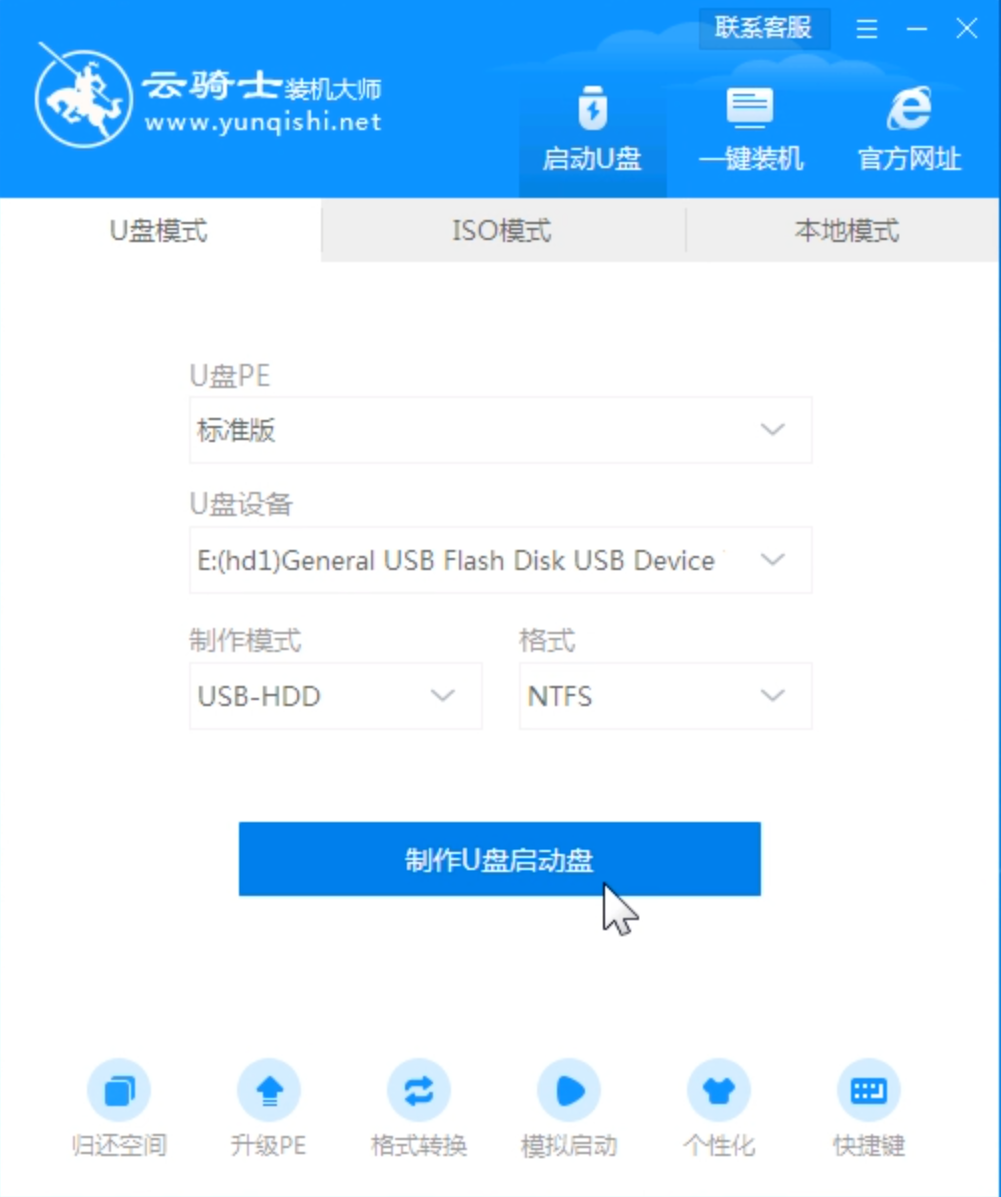
04 制作U盘启动盘需要清除所选U盘的所有文件,若有资料,则先自行备份文件再开始制作。备份完成后回到制作画面,点击确定。
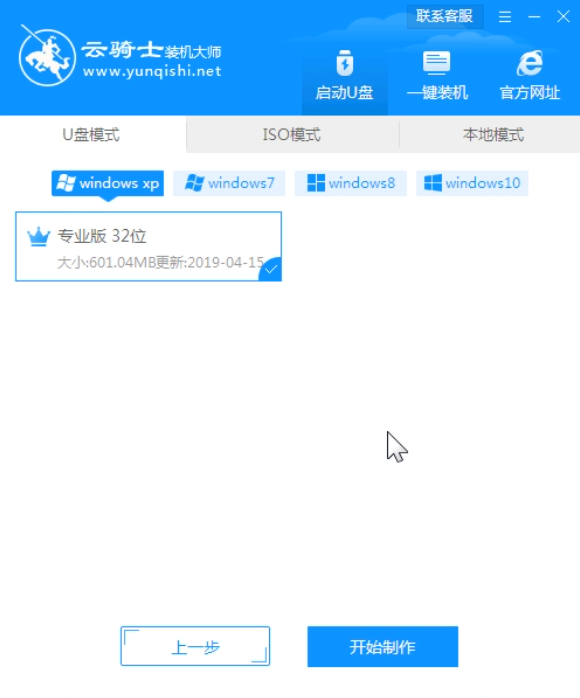
05 接下来云骑士就开始进行系统的下载。同时,若想换一个系统下载,则可以点击取消制作,进行取消更换。在这里下载的系统文件较大,请大家耐心等待。
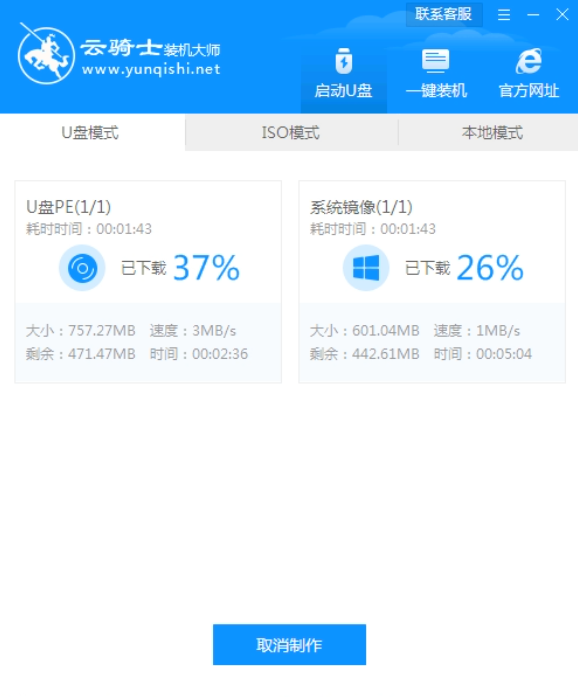
06 制作完成后可以点击预览,模拟U盘启动界面。

自己用U盘启动盘制作工具制作好了u盘启动盘之后,u盘还可以存放其他文件吗?如果放置了其他文件进去会影响到u盘装系统的使用吗?带着这些问题,下面来看看u盘制作了u盘启动盘之后还能否存放其他文件。
U盘启动盘能存其他文件吗
1、我们通过U盘启动盘制作工具制作好了u盘启动盘之后,双击打开这个U盘,就能看到里面存在的两个文件。
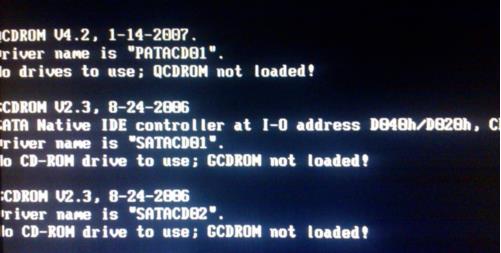
2、然后在电脑里面的其他文件复制后,打开u盘粘贴到u盘里面,结果显示完全是可以粘贴的,而且我们平时使用u盘装系统的ghost文件都是这样复制进来的,所以说u盘制作了u盘启动盘之后再存放其他文件是完全没问题的。
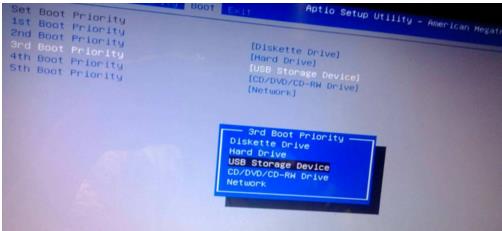
3、我们制作好U盘启动盘之后是可以的存放其他文件的,当U盘被做成启动盘以后,它就多了一个可以启动电脑,可以安装系统的功能,但是它的存储功能,并没有丧失。
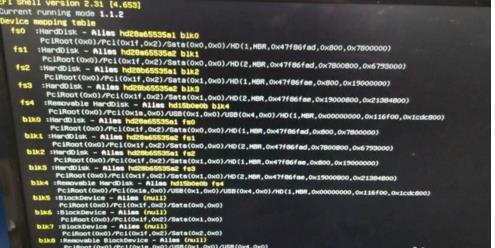
4、U盘还是可以和以前一样用来存储其它文件,如果U盘的空间足够的话。由于PE盘里要安装系统的,U盘里面有可能还有系统镜像,所以不建议它像平常的U盘一样来拷贝文件,一旦U盘感染上病毒,可能以后做出的系统也会感染病毒。
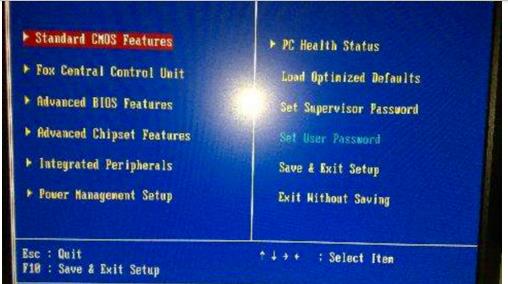
很多人在使用U盘启动盘制作工具制作好U盘启动盘后,要把下载好的系统镜像文件复制到U盘里面,但是U盘提示“下载的系统文件过大或者失败”,这应该怎么解决呢?
制作好U盘启动盘,ISO镜像复制放不进去怎么办
把U盘转换成NTFS格式,就能放超过4G单文件大小的微软系统镜像ISO文件了,大部分U盘制作成U盘启动盘后默认是FAT32格式的,因为FAT32格式兼容适用大多数U盘启动情况。但是FAT32格式是无法放入单文件大小是超过4G的。